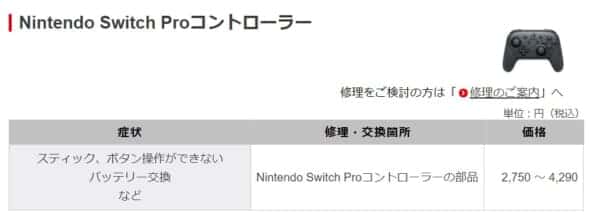- Nintendo Switch Pro コントローラーのスティックの修理方法を解説
- コンタクトスプレーを使うので、エアーダスターだけで直らない場合に有効
- スティックの「入力が不安定」「操作がガクガクする」などが直る
- 「1方向に固まったまま」「操作しても動かない」は直らない
- 分解はメーカー保証対象外、修理は自己責任で
息抜き代わりにSplatoon2を1,2回プレイする事も多いのですが、最近、愛用しているPro コントローラー(通称:プロコン)の左スティックの動きが悪くなってしまいました。
今回は、動きの悪くなってしまったプロコンの左スティックの動作不良を修理方法を解説します。
目次
プロコンの左スティックは動作不良が発生しやすい
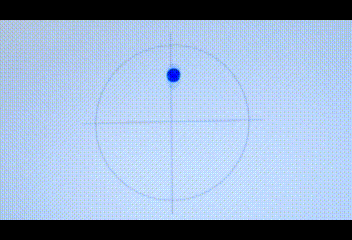
プロコントローラーでSplatoon2をプレイしていると、キャラの移動が急に失速したり、不意に止まったりと挙動不審な動きが目立つようになってしまいました。
もしやと思いSwitchのスティック補正設定で確認してみると、スティックを前に倒しても前に移動しない、移動してもガクガク震えている状態になっていたことがわかりました。
この不良は、Splatoon2プレイ中のプロコンで発生しやすい様で、SNS上では発生の同様の報告が見られます。
不良の現象からスティック部品の接触不良が原因です。この手の不良は接点を洗浄すれば治ることが多いので、接点洗浄を行うための道具を準備します。
分解修理に用意するもの

プロコンはプラスドライバー#0だけでも分解できますが、ネジ頭を痛めてしまう可能性も高いので#1サイズも用意しましょう。セット品の精密ドライバーを用意すればOKです。
接点を復活する潤滑剤にはさまざまな製品がありますが、今回はKUREのコンタクトスプレーを使用します。
外観が似ている潤滑剤(CRE 5-56等)には接点を回復させる効果はないので、必ず「電気系統の接点」や「電気接点の機能の回復」「接点復活」と書かれている潤滑剤を使用しましょう。
スティック不良は修理依頼できるけど…

さて、このPro コントローラーのスティック不良問題なのですが、webや通販サイトを見てみると「修理に出しても再発した!」等の情報も寄せられているようで、どうやら修理に出しても根本的な解決にはならないようです。
ちなみに、任天堂サポートページの「Nintendo Switch Proコントローラー」の修理交換の参考価格を見てみると、2,750~4,290円と新品プロコンの半額程度の費用が掛かります。
修理送付の手間や修理完了まで遊べないことを考えると、自力で直しても良いのでは?と考えたので修理に挑戦します。
精密ドライバーでPro コントローラーを分解!

最初に分解するのはグリップ部分の固定ネジです。この部分は左右で一本ずつのネジで固定されており、ネジを外すとグリップが取り外せるようになります。

次は、プロコン裏側のバッテリーカバーの分解です。バッテリーカバーは写真の丸部分の4箇所でネジ止めされており、このネジを外すと半透明のカバーが外れます。

この時、バッテリーも取り外せるようになります。安全のためにバッテリーを抜いておきましょう。

最後に、基板を収めているケースの固定ネジ5本を取り外すと、プロコンの基板が露出します。内部に両面テープが張られているため、分解するときには少し力が必要です。
基板は2枚に別れフラットケーブルで繋がっているので、フラットケーブルを傷つけないよう注意してください。
コンタクトスプレーでレバーを清掃

はじめに、動作不良のレバー内のホコリをエアーダスターで払います。レバー全体に風を吹きかけてホコリや粉を取り除きましょう。レバーを動かしながら風を送って隙間の部分のゴミも吹き飛ばします。

次に、コンタクトスプレーをレバー全体に吹きかけます。汚れを吹き飛ばすように強い噴射で全体的に洗浄してください。この時、潤滑剤が基板に飛び散らないようにティッシュなどで囲んで保護します。

この時、コンタクトスプレーの噴射液をレバー以外に付着しないように注意します。コンタクトスプレーの成分はフラットケーブルなどのフィルム素材の成分を侵す場合もあるので注意しながら作業を進めます。
最後に、コンタクトスプレーの余分な残留成分を除去するためにもう一度レバー全体にエアーダスターを吹きかけます、これでレバーの清掃は完了です。
スプレーが終わったらプロコンを再組み立て

ここまでできたら、分解と逆の工程でコントローラを組み立てるだけです。
ネジの閉め忘れやバッテリー取付を忘れたままバッテリーカバーを閉じない様に注意しましょう。
レバー組み立て後の動作確認
元通り組み立てが完了したら、もう一度コントローラの補正設定を表示して、スティックの動作を確認してみます。
レバー内の洗浄ができていれば、スティックが正しく動くようになります。不良が治らなければ、もう一度洗浄して様子を見ます。
同じ不良が発生しないようにグリスも塗布する

この不良はスティックの軸が削れた時に発生する粉が原因と言われているので、ついでにスティックにもグリスを縫っておきます。
スティック軸にグリスを塗ると滑りも良くなり、操作性は格段に上がります。ただし、逆に滑りすぎて操作し難くなってしまう場合もあるので一長一短です。
ちなみに、一部のグリスはプラスチックを侵してひび割れや変色の原因にもなるので、プラスチック専用と書かれたグリスを使用してください。
写真で使用しているサンハヤト製プラグリースPGR-57は廃盤品なので、KURE(呉工業) シリコングリースメイトがおすすめです。
Pro コントローラー修理まとめ

左スティック動作不良問題は発生率が高く、一般的には粉の侵入が原因と言われています。
はじめはエアーダスターによる清掃だけでなんとかしようとしましたが、効果があるのは一瞬だけで、すぐに元の不良現象が再発してしまう状態でした。
そこで今回、コンタクトスプレーを使ってレバー洗浄まで行うことで、レバー接点の接触不良を解消することができました。レバー洗浄を行ってから3年近く経過していますが、これまで左スティック不良は再発しておらず、快適な操作が続いています
今回の修理を行う場合の注意点ですが「メーカー保証外」になること、「今後致命的な破損に至る可能性がある」ことに留意してください。
メーカー保証外になるのは当然ですが、プラスチックや電子部品に薬剤を塗布すると、数年経過した後でケミカルクラック(溶剤亀裂)や電子部品の破損を引き起こす場合があります。
今は問題がなくても、後々この修理が原因で問題が起きる可能性もあるので、実際に修理する場合は注意してください。